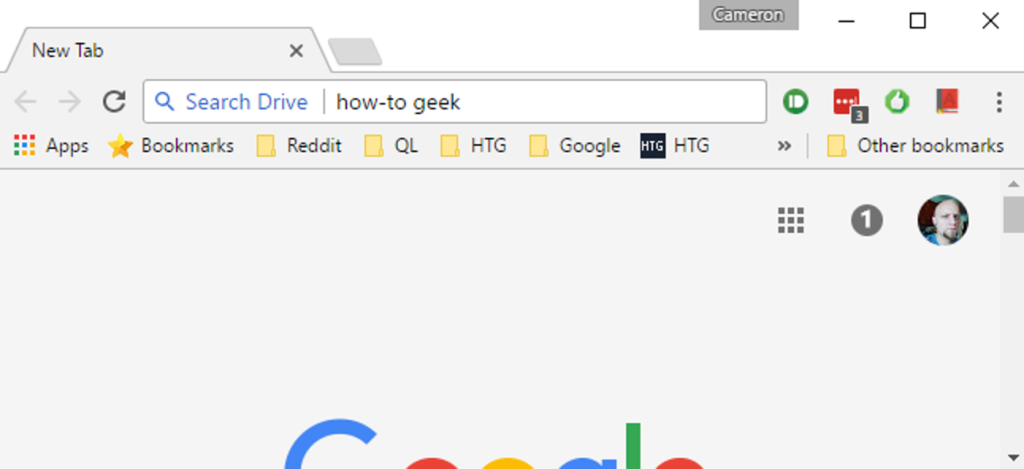
Chociaż Dysk Google ma wbudowaną doskonałą wyszukiwarkę, czy wiesz, że istnieje prostszy i szybszy sposób wyszukiwania na Dysku bezpośrednio z paska adresu Chrome (omniboksu)? Konfiguracja jest bardzo prosta, a korzystanie z niej jest jeszcze łatwiejsze.
Krok pierwszy: utwórz niestandardową wyszukiwarkę dla Dysku
Najpierw musisz utworzyć niestandardową wyszukiwarkę do przeszukiwania Dysku. Kliknij trzy kropki w prawym górnym rogu okna Chrome, a następnie kliknij „Ustawienia”.
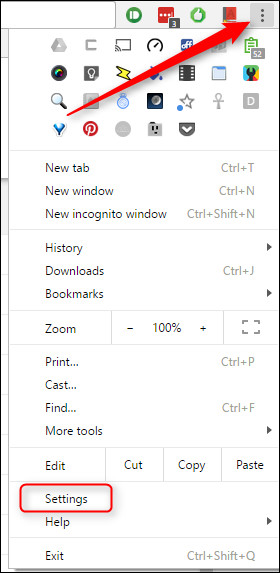
Przewiń w dół do sekcji „Szukaj”, a następnie kliknij przycisk „Zarządzaj wyszukiwarkami”.
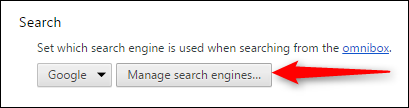
Przewiń w dół listy „Wyszukiwarki”, gdzie zobaczysz trzy puste pola tekstowe. Pierwsze pole (po lewej) to nazwa wyszukiwarki. Po prostu wpisz „Dysk” lub cokolwiek chcesz nazwać.
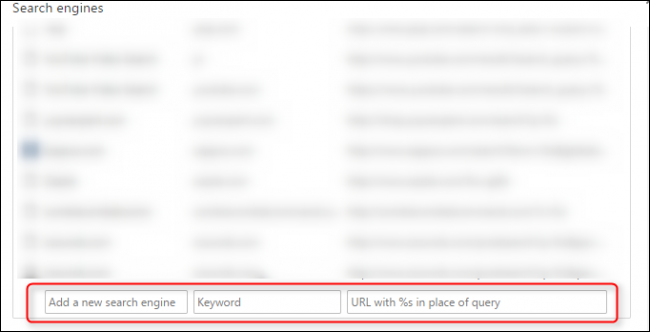
Drugie pole dotyczy skrótu, który wpiszesz w omniboksie, aby przeprowadzić wyszukiwanie. Możesz tutaj użyć tego, co chcesz, ale dla uproszczenia wybieramy „drive”.
Na koniec w trzecim polu wpisz następujący tekst:
https://drive.google.com/drive/u/0/search?q=%s

Ten tekst to rzeczywiste wyszukiwanie niestandardowe, które Chrome wykona podczas korzystania ze skrótu. Ten konkretny tekst służy do prostego przeszukiwania witryny dysku, w którym ciąg „%s” jest zastępowany przez dowolne wyszukiwane hasła.
Po zakończeniu konfigurowania wyszukiwarki wystarczy kliknąć „Gotowe”.
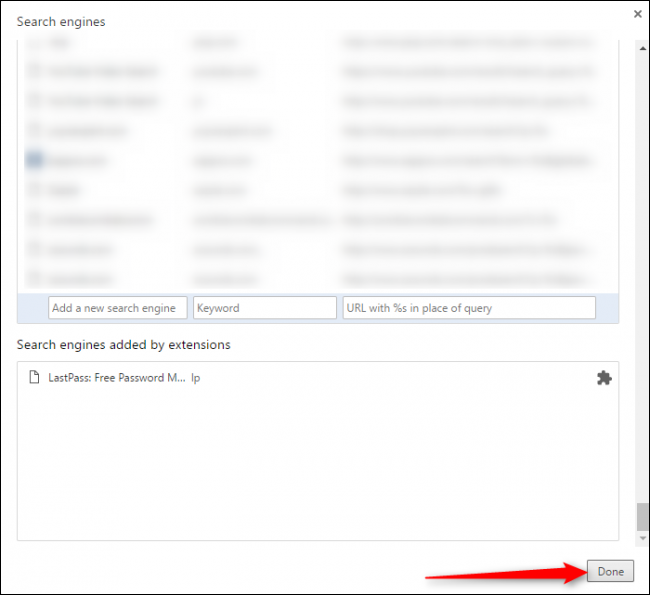
Uwaga: powyższe wskazówki są nieco inne, jeśli włączyłeś Material Design w Chrome. Zamiast przewijać na dół listy, po prostu klikniesz „dodaj” u góry, a następnie wprowadzisz powyższe elementy w trzech poniższych polach tekstowych.
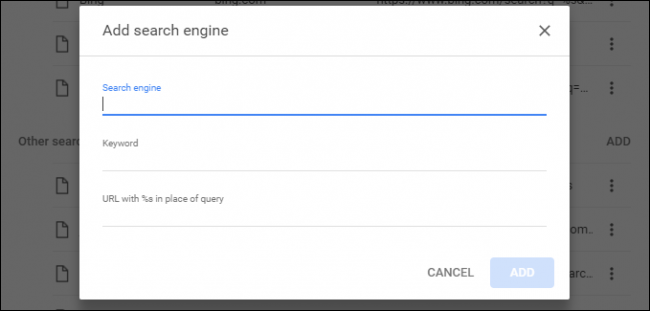
Krok drugi: wykonaj wyszukiwanie
Aby przeszukać Dysk, wystarczy teraz wpisać w omniboksie tekst skrótu „dysk”, a następnie dowolne wyszukiwane hasła. Na przykład, jeśli chcesz wyszukać na Dysku słowo „test”, wpisz w omniboksie Chrome, a następnie naciśnij Enter:
drive test

Gdy tylko naciśniesz spację po wpisaniu „dysk”, omnibox przejdzie w tryb wyszukiwania dla określonej strony. Możesz stwierdzić, że to działa, ponieważ zaraz po naciśnięciu spacji tekst po lewej stronie adresu URL zmieni się, odzwierciedlając Twoje niestandardowe wyszukiwanie. W naszym przykładzie zmienia się na „Przeszukaj Dysk”. Następnie przeszuka określoną witrynę pod kątem wprowadzonych terminów wyszukiwania. To bardzo proste, intuicyjne i szybkie.
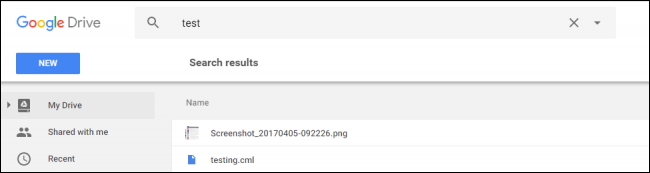
Co najlepsze, nadal używa natywnego wyszukiwania w witrynie Dysku, a nie jakiegoś dziwnego narzędzia innej firmy lub nawet samego Google. Znakomity.